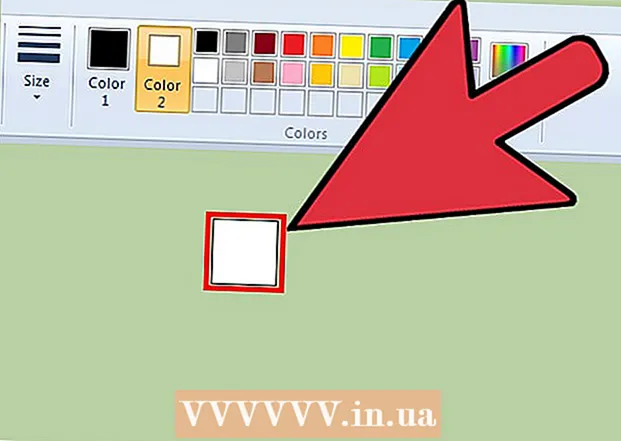நூலாசிரியர்:
Louise Ward
உருவாக்கிய தேதி:
11 பிப்ரவரி 2021
புதுப்பிப்பு தேதி:
28 ஜூன் 2024

உள்ளடக்கம்
உங்களிடம் நிர்வாகி கடவுச்சொல் இருக்கும் வரை எந்த மேக் பயன்பாட்டையும் மேம்பட்ட நிர்வாகி சலுகைகளுடன் (ரூட் சலுகைகள்) திறக்கலாம். எப்போதும் போல, நீங்கள் என்ன செய்கிறீர்கள் என்று உங்களுக்குத் தெரியாவிட்டால் மேம்பட்ட அணுகலைப் பயன்படுத்த வேண்டாம், இல்லையெனில் பயன்பாடு அல்லது கணினியில் அபாயகரமான பிழையை ஏற்படுத்தக்கூடும்.
படிகள்
3 இன் முறை 1: நிர்வாகி கணக்கில்
அபாயங்களை அறிந்து கொள்ளுங்கள். பெரும்பாலான கிராபிக்ஸ் பயன்பாடுகள் பிரீமியம் அணுகலுக்காக வடிவமைக்கப்படவில்லை. நீங்கள் புரிந்துகொள்ளும் குறிப்பிட்ட பணிகளுக்கு உங்களை மட்டுப்படுத்திக் கொள்ளுங்கள், இல்லையெனில் நீங்கள் தரவை அணுக முடியாத, பயன்பாட்டு செயலிழப்புகள் அல்லது பாதுகாப்பு துளைகளை உருவாக்குவீர்கள்.

திறந்த முனையம். கணினியில் நிர்வாகியாக உள்நுழைக. பயன்பாடுகள் → பயன்பாடுகளுக்குச் சென்று முனையத்தைத் தொடங்கவும்.- நிர்வாகி கணக்கில் வெற்று அல்லாத கடவுச்சொல் இருக்க வேண்டும், இல்லையெனில் டெர்மினல் உங்களுக்கு ரூட் அணுகலை வழங்காது.
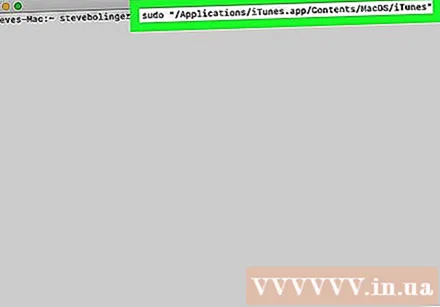
வேகமாக முயற்சிக்கவும். உயர் நிலை அணுகலுடன் பயன்பாடுகளைத் தொடங்க சூடோ கட்டளை எங்களை அனுமதிக்கிறது, ஆனால் இதற்கு பயன்பாட்டு தொகுப்பில் இயங்கக்கூடிய பாதை தேவைப்படுகிறது. பல மூன்றாம் தரப்பு நிரல்களைக் கொண்ட பெரும்பாலான மேக் பயன்பாடுகள் ஒத்த தொகுப்பு ஏற்பாடுகளைக் கொண்டுள்ளன, எனவே இதை முயற்சிக்கவும்:- சூடோவை உள்ளிடவும் "வன்விலிருந்து பயன்பாட்டிற்கான கோப்பு பாதை.app / பொருளடக்கம் / MacOS /பயன்பாட்டு பெயர்’.
எடுத்துக்காட்டாக, ஐடியூன்ஸ் திறக்க, sudo "/Applications/iTunes.app/Contents/MacOS/iTunes" என தட்டச்சு செய்து அழுத்தவும் திரும்பவும். - நீங்கள் பொதுவாக உள்நுழைந்த நிர்வாகி கணக்கு கடவுச்சொல்லை உள்ளிடவும். அச்சகம் திரும்பவும்.
- கட்டளை செயல்பட்டால், பிரீமியம் அணுகலுடன் பயன்பாடு திறக்கப்படும். டெர்மினல் "கட்டளை கிடைக்கவில்லை" என்று சொன்னால், அடுத்த கட்டத்திற்கு தொடரவும்.
- சூடோவை உள்ளிடவும் "வன்விலிருந்து பயன்பாட்டிற்கான கோப்பு பாதை.app / பொருளடக்கம் / MacOS /பயன்பாட்டு பெயர்’.
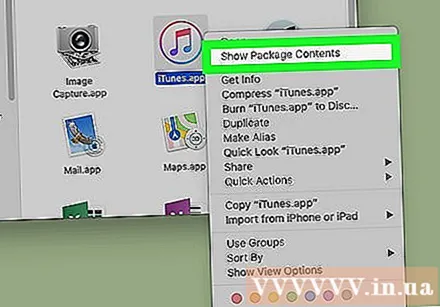
பயன்பாட்டு தொகுப்பின் உள்ளடக்கங்களைத் திறக்கவும். விரைவான திறப்பு வேலை செய்யவில்லை என்றால், கண்டுபிடிப்பில் பயன்பாட்டைத் தேடுங்கள். வலது கிளிக் செய்யவும் (அல்லது அழுத்தவும் கட்டுப்பாடு பயன்பாட்டு ஐகானைக் கிளிக் செய்து, கீழ்தோன்றும் மெனுவிலிருந்து தொகுப்பு உள்ளடக்கங்களைக் காண்பி என்பதைத் தேர்ந்தெடுக்கவும்.
இயங்கக்கூடியதைக் கண்டறியவும். பயன்பாட்டிற்குள் ஒன்று அல்லது அதற்கு மேற்பட்ட கோப்புறைகளை நீங்கள் காண வேண்டும். கோப்பகத்தில் இயங்கக்கூடியதைத் தேடுங்கள். இந்த கோப்பு பொதுவாக / பொருளடக்கம் / மேகோஸ் பாதையில் அமைந்துள்ளது.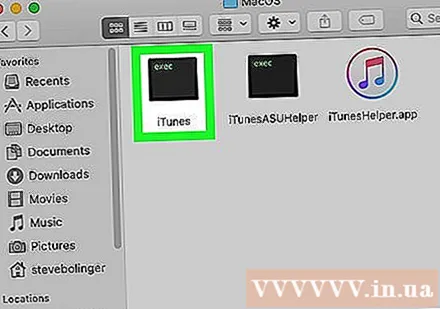
- இயங்கக்கூடியது வழக்கமாக பயன்பாட்டின் அதே பெயரைக் கொண்டுள்ளது, ஆனால் இது "run.sh." போன்ற வேறு பெயராகவும் இருக்கலாம்.
- இயங்கக்கூடியது பொதுவாக கருப்பு சதுர ஐகானைக் கொண்டிருக்கும், அதன் உள்ளே ஒரு சிறிய "எக்ஸிக்" இருக்கும்.
டெர்மினலில் சூடோ கட்டளையை உள்ளிடவும். ஒரு இடத்தைத் தொடர்ந்து சூடோவை உள்ளிடவும். இப்போது நுழைய வேண்டாம்.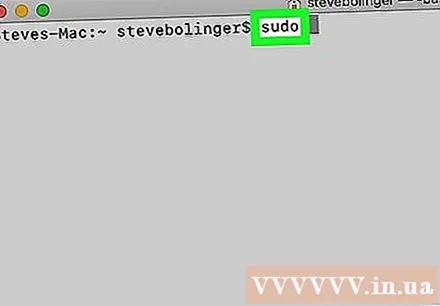
இயங்கக்கூடியதை இழுத்து டெர்மினல் கட்டளை வரியில் விடுங்கள். இயங்கக்கூடிய பாதை தானாக செருகப்படும்.
கடவுச்சொல் மூலம் ஆர்டரை உறுதிப்படுத்தவும். அச்சகம் திரும்பவும். நீங்கள் உள்நுழைய பயன்படுத்திய நிர்வாகி கணக்கு கடவுச்சொல்லை உள்ளிடவும், கிளிக் செய்யவும் திரும்பவும் மீண்டும். பிரீமியம் அணுகலுடன் பயன்பாடு தொடங்கப்படும். விளம்பரம்
3 இன் முறை 2: நிர்வாகி அல்லாத கணக்கில்
நிர்வாகி அல்லாத கணக்குடன் டெர்மினலைத் திறக்கவும். பிழைகள் அல்லது தீம்பொருளால் தாக்கப்படுவதற்கான வாய்ப்பைக் கட்டுப்படுத்த பல நிர்வாகிகள் வழக்கமான பயனர் கணக்குகளில் பணியாற்ற விரும்புகிறார்கள். இந்த முறைக்கு இன்னும் நிர்வாகி கடவுச்சொல் தேவைப்படுகிறது, ஆனால் கணக்குகளை மாற்றாமல் தற்காலிக உயர் மட்ட அணுகலைப் பெற உங்களை அனுமதிக்கிறது. தொடங்க, ஒரு முனைய சாளரத்தைத் திறக்கவும்.
டெர்மினலில் நிர்வாகி உரிமைகளுக்கு மாறவும். கணினியின் நிர்வாகி கணக்கிற்கான இடைவெளி மற்றும் பயனர்பெயரைத் தொடர்ந்து su என்ற கட்டளையை உள்ளிடவும். இந்த நிர்வாகி கணக்கின் கடவுச்சொல்லை உள்ளிடவும். எனவே நீங்கள் அந்த பயனரைப் போலவே செயல்படுவீர்கள்.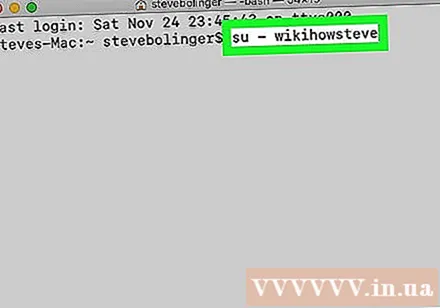
- கட்டளையில் உள்ள ஹைபன்கள் விருப்பமானவை, ஆனால் பரிந்துரைக்கப்படுகின்றன. இந்த நிர்வாகி பயனருக்கான சூழல் மாறி மற்றும் கோப்பகத்தை இது அமைக்கிறது மற்றும் கவனக்குறைவாக பிழையைச் செய்வதற்கான வாய்ப்பைக் கட்டுப்படுத்தும்.
சூடோ கட்டளையுடன் பயன்பாட்டைத் திறக்கவும். இதைச் செய்வதற்கான பொதுவான வழி சூடோ "type என்று தட்டச்சு செய்வதுவன்விலிருந்து பயன்பாட்டிற்கான கோப்பு பாதை.app / பொருளடக்கம் / MacOS /பயன்பாட்டு பெயர்". இது வேலை செய்யவில்லை அல்லது உங்களுக்கு கூடுதல் வழிகாட்டுதல் தேவைப்பட்டால், மேலே உள்ள நிர்வாகி கணக்கைப் பயன்படுத்துவதற்கான வழிமுறைகளைப் பார்க்கவும்.
உங்கள் கணக்கிற்குச் செல்லவும். ரூட் அணுகல் தேவைப்படும் பணிகளை நீங்கள் முடித்த பிறகு, டெர்மினலில் வெளியேறவும். இந்த கட்டளை நிர்வாகி கணக்கிலிருந்து வெளியேறி உங்கள் வழக்கமான கணக்கிற்குத் திரும்பும். விளம்பரம்
3 இன் முறை 3: சரிசெய்தல்
கணினி ஒருமைப்பாடு பாதுகாப்பை (SIP) முடக்கு. இந்த அம்சம் (மேக் ஓஎஸ் 10.11 எல் கேபிட்டனில் அறிமுகப்படுத்தப்பட்டது) மேம்பட்ட பயனர்களுக்கு கூட முக்கியமான தரவுகளுக்கான அணுகலை மட்டுப்படுத்தும். நீங்கள் விரும்பும் மாற்றங்களைச் செய்ய முடியாவிட்டால், SIP ஐ முடக்கு. இந்த அணுகுமுறைக்கான ஆபத்து மிக அதிகம் என்பதை நினைவில் கொள்க. உங்கள் திறன்களில் நீங்கள் நம்பிக்கையுடன் இருந்தால் மட்டுமே இதைப் பயன்படுத்த வேண்டும், மேலும் பிழை ஏற்பட்டால், கணினி அழிக்கப்படும், செயல்பட முடியாமல் போகும் என்பதை நினைவில் கொள்ளுங்கள்: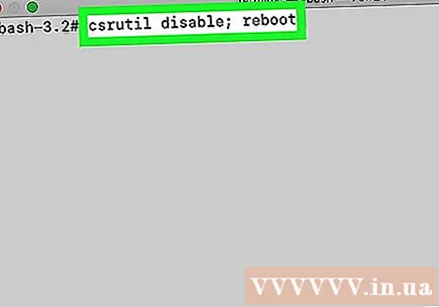
- கணினியை மறுதொடக்கம் செய்யுங்கள். கீழே பிடித்து கட்டளை + ஆர் மீட்பு பயன்முறையை அணுக துவக்க ஒலியை நீங்கள் கேட்ட பிறகு.
- மேல் மெனுவிலிருந்து பயன்பாடுகளைத் தேர்வுசெய்து, பின்னர் டெர்மினல்.
- Csrutil ஐ முடக்கு; டெர்மினலில் மீண்டும் துவக்கவும்.
- கணினி வழக்கம் போல் மறுதொடக்கம் செய்யட்டும். ரூட் சலுகைகளுடன் எந்த பயன்பாட்டையும் திறக்க இப்போது மேலே உள்ள படிகளைப் பயன்படுத்தலாம். முடிந்ததும், SIP ஐ மீட்டெடுப்பதற்காக முடக்குவதற்கு பதிலாக இயக்கு கட்டளையுடன் இந்த வழிமுறைகளை மீண்டும் செயல்படுத்துவதைக் கவனியுங்கள்.
வரைகலை உரை திருத்தியுக்கு பதிலாக நானோவைப் பயன்படுத்தவும். டெர்மினலில் இருந்து ஒரு உரை திருத்தியைப் பயன்படுத்தி உள்ளமைவு கோப்புகளைத் திருத்தும் போது இந்த விருப்பம் மிகவும் பாதுகாப்பானதாகவும் நம்பகமானதாகவும் இருக்கும். நானோ என்பது முன்னிருப்பாக கிடைக்கும் எளிய விருப்பமாகும். மேம்பட்ட அணுகலுடன் இந்த அம்சத்தைப் பயன்படுத்த, சூடோ நானோவைத் தட்டச்சு செய்க, அதைத் தொடர்ந்து ஒரு இடம் மற்றும் உரை ஆவணத்திற்கான பாதை. நீங்கள் டெர்மினலில் இருந்து ஆவணத்தைத் திருத்தலாம். எடிட்டிங் முடிந்ததும், அழுத்தவும் கட்டுப்பாடு + ஓ சேமிக்க அழுத்தவும் கட்டுப்பாடு + எக்ஸ் நானோ வெளியேற.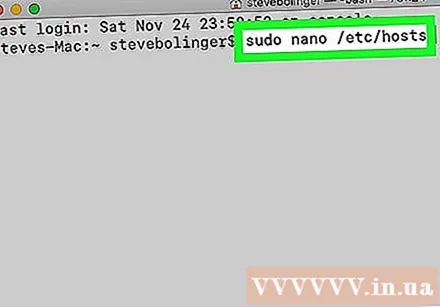
- எடுத்துக்காட்டாக, sudo nano / etc / host கட்டளை உயர் நிலை அணுகலுடன் சேவையக கோப்பை திறக்கும்.
- எந்த உள்ளமைவு கோப்புகளையும் திருத்துவதற்கு முன் காப்புப்பிரதி எடுக்க பரிந்துரைக்கப்படுகிறது. இதைச் செய்ய, sudo cp ஐ உள்ளிடவும் filepath_of_config_fileகாப்புப்பிரதியின் புதிய_ கோப்பு பாதை. எடுத்துக்காட்டாக, sudo cp / etc / hosts /etc/hosts.backup கட்டளை ஹோஸ்ட் கோப்பின் காப்பு பிரதியை hosts.backup ஆக உருவாக்கும். நீங்கள் தவறு செய்தால், தவறாக கட்டமைக்கப்பட்ட கோப்பை sudo mv / etc / hosts /etc/hosts.bad உடன் நகர்த்தலாம் (எடுத்துக்காட்டாக, hosts.backup கோப்புடன்) மற்றும் சூடோ கட்டளையுடன் காப்புப்பிரதியை மீட்டெடுக்கலாம். cp /etc/hosts.backup / etc / host.
ஆலோசனை
- பாதைக்கு முன்னும் பின்னும் மேற்கோள்கள் பாதையில் இடைவெளிகளைக் கொண்டிருந்தால் மட்டுமே அவசியம்.
எச்சரிக்கை
- மேம்பட்ட அணுகலைப் பயன்படுத்தும் ஒரு பிழை உங்கள் கணினியை சுத்தமாக துடைக்கலாம் அல்லது மூடலாம். இந்த ஆபத்து பதிப்பு 10.10 மற்றும் அதற்கு முந்தைய அல்லது SIP முடக்கப்பட்டிருக்கும் போது பதிப்பு 10.11 இல் இன்னும் அதிகமாக உள்ளது. மற்றவர்கள் ரூட் சலுகைகளைப் பெறுவதைத் தடுக்க உங்கள் நிர்வாகி கடவுச்சொல்லைப் பகிர்வதை நீங்கள் கட்டுப்படுத்த வேண்டும்.